

Wenn Sie HP Sure Click auf Ihrem Computer installieren oder ausführen, können folgende Fehler auftreten:
HP Sure Click funktioniert nicht einwandfrei. Beheben Sie Folgendes: Virtualisierungstechnologie im BIOS aktivieren
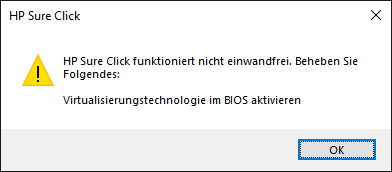
Für HP Sure Click muss VT-x aktiviert sein.

HP Sure Click verwendet Virtualisierung, um Ihren Computer vor Malware zu schützen, die in Dateien enthalten sein kann, die aus dem Internet heruntergeladen wurden. Wenn die Virtualisierung auf Ihrem Computer deaktiviert ist, müssen Sie sie aktivieren, um HP Sure Click verwenden zu können. Sie müssen Ihren Computer als Teil dieses Prozesses neu starten.
HP Sure Click ist für Computer unter Windows 10 mit einem Intel-Prozessor, der die Virtualisierungstechnologie unterstützt, oder einem AMD-V unterstützenden AMD-Prozessor verfügbar. Um zu überprüfen, ob Ihr Computer Virtualisierung unterstützt, öffnen Sie den Task-Manager (drücken Sie STRG + ALT + ENTF oder verwenden Sie die Suche), wählen Sie die Registerkarte „Leistung“ und suchen Sie in der rechten Spalte nach „Virtualisierung“.

So aktivieren Sie die Virtualisierung auf Ihrem Computer:
Wenn die Option „UEFI-Firmware-Einstellungen“ nicht aufgeführt ist, unterstützt Ihr Computer UEFI nicht. Um die Virtualisierung zu aktivieren, müssen Sie das BIOS aufrufen, indem Sie den Computer neu starten und vor dem Hochfahren von Windows die Taste für den BIOS-Start drücken. Diese Taste variiert je nach Hersteller. Weitere Informationen finden Sie in der Anleitung des Herstellers:
Die UEFI/BIOS-Einstellungen variieren je nach Computerhersteller und Modell. Suchen Sie nach einer oder mehreren Einstellungen mit der Bezeichnung Virtualisierung, Virtualisierungstechnologie, VT-x, VT-d, Extended Page Tables, EPT, Vanderpool oder AMD-V und aktivieren Sie alle diese Einstellungen. Diese können unter einem Menü mit der Bezeichnung „Sicherheit“, „Erweitert“, „Konfiguration“ oder „CPU-Konfiguration“ aufgelistet sein. Sie müssen möglicherweise das integrierte Trackpad oder die Tastatur Ihres Laptops verwenden, um durch die Optionen zu navigieren.
Vorsicht: Ändern Sie keine anderen UEFI/BIOS-Einstellungen, ohne zuvor die Hinweise des Herstellers beachtet zu haben.
Sobald die Virtualisierung aktiviert ist, wird HP Sure Click initialisiert. Nach erfolgreichem Abschluss wird der Status der HP Wolf Security-Desktop-Konsole auf „Wird ausgeführt“ aktualisiert.
1. Juni 2020